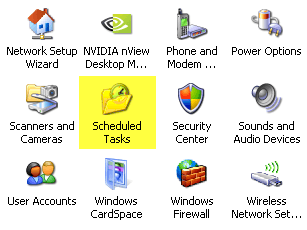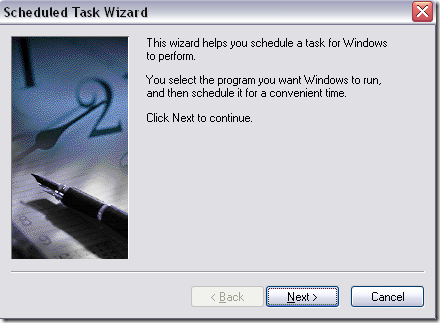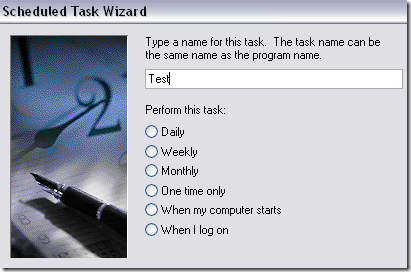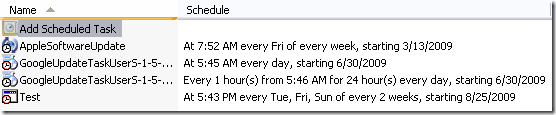Sebelumnya, saya menulis artikel di cara membuat file batch Anda sendiri menggunakan perintah DOS biasa dan hari ini saya akan berbicara tentang bagaimana Anda dapat menjadwalkan file batch tersebut untuk dijalankan di XP. Ini sangat berguna untuk server atau komputer tertentu yang memerlukan tugas yang sama untuk dilakukan secara rutin, seperti menyalin data atau menghapus file.
Untuk memulai, buat file batch dan letakkan di direktori yang sesuai di komputer atau server Anda. Sekarang pergi ke Control Panel dan pilih Tugas Terjadwal.
Sekarang, klik pada Tambahkan Terjadwal Tautan Tugasuntuk membuka Jadwal Tugas Wizard.
Klik Selanjutnyalalu klik Jelajahi. Arahkan ke lokasi file batch Anda dan pilih.
Sekarang ketik nama untuk tugas Anda dan pilih jadwal (harian, mingguan, bulanan, satu kali, dll).
Tergantung pada apa yang Anda pilih, layar berikutnya akan memungkinkan Anda untuk menyesuaikan hari dan waktu apa yang Anda inginkan agar file batch dijalankan. Berikut adalah opsi untuk mingguan:
Akhirnya, masukkan kredensial untuk akun Administrator di komputer sehingga tugas dapat dijalankan tanpa masalah.
Dan hanya itu! Klik Selesaidan tugas Anda sekarang akan muncul di daftar tugas terjadwal. File batch Anda sekarang dijadwalkan untuk berjalan sesuai dengan jadwal yang Anda buat.
Jika Anda menggunakan versi Windows yang lebih baru seperti Windows 7 atau Windows 10, pastikan untuk memeriksa artikel saya yang lain di cara membuat dan menjadwalkan file batch. Jika Anda memiliki masalah saat mengatur file batch Anda sebagai tugas yang dijadwalkan, jangan ragu untuk mengirim komentar di sini dan saya akan membantu! Selamat menikmati!